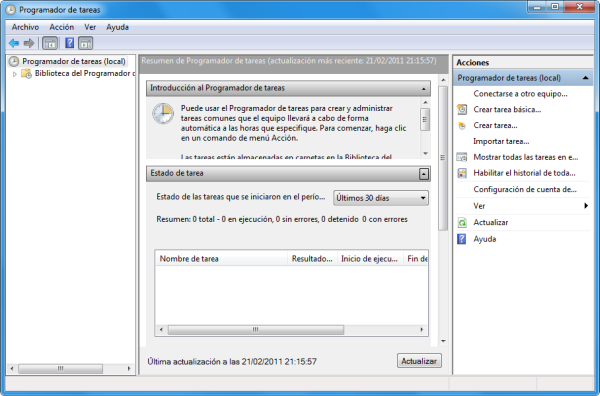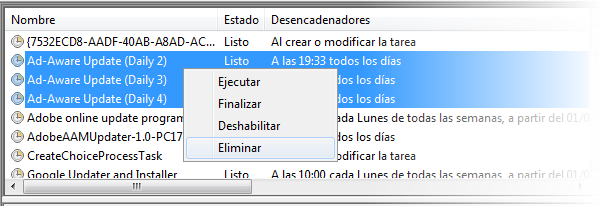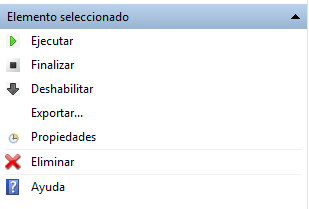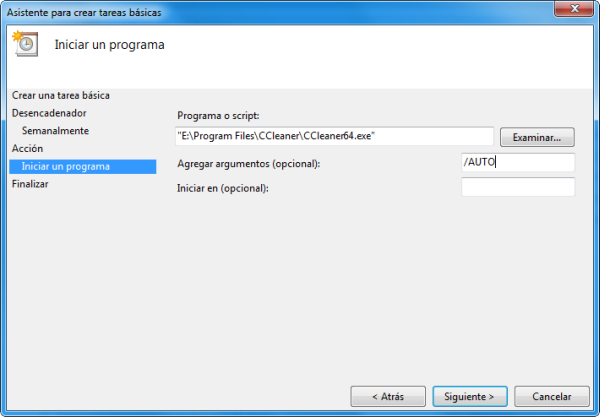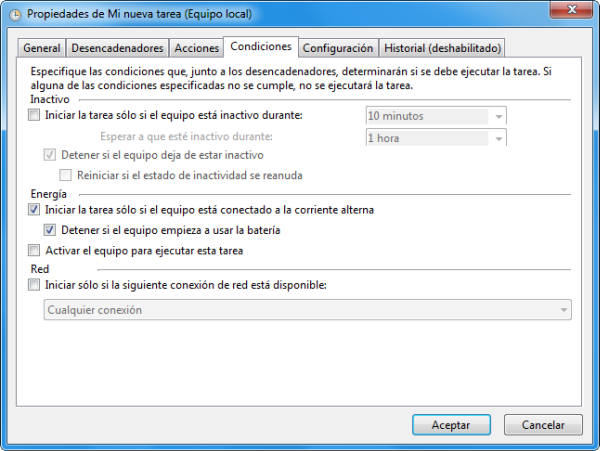CARACTERISTICAS DEL CPU
La unidad central de proceso UCP es el verdadero cerebro de la computadora; su misión consiste en coordinar y controlar o realizar todas Las operaciones del sistema. Se compone de elementos cuya naturaleza es exclusivamente electrónica (circuitos).
La unidad central de proceso
UCP es el verdadero cerebro de la computadora; su misión consiste en
coordinar y controlar o realizar todas Las operaciones del sistema. Se
compone de elementos cuya naturaleza es exclusivamente electrónica
(circuitos).
Sus partes principales son Las siguientes:
La unidad central de proceso también incorpora un cierto número de
registros rápidos (pequeñas unidades de memoria) de propósito especial,
que son utilizados internamente por la misma.
Una aproximación a diseño interno de un microprocesador es el siguiente

Figura 1
Como vemos en el esquema 1, la unidad de control y la unidad aritmético–lógica constituyen lo que se ha venido a denominar el procesador central del sistema; este
elemento es parte de la unidad central de proceso encargada del control
y ejecución de las operaciones del sistema. Estos elementos en un
ordenador personal se encuentran integrados en un único chip llamado
microprocesador. Las funciones principales de la UCP de un ordenador
son:
Todo programa tiene como objetivo realizar diferentes funciones o
aplicaciones, solo limitadas por la capacidad e imaginación del
programador.
Para que un programa sea ejecutado el mismo se debe hallar en determinadas posiciones de memoria y escrito en un lenguaje que la UCP pueda entender. La UCP lo único que comprende es lenguaje binario.
La UCP lee en forma ordenada la lista de instrucciones, luego las interpreta, y posteriormente controla su ejecución de cada una de ellas. Las ejecuciones se realizan en forma consecutiva una tras otra.
Para ejecutar cada instrucción la UCP realiza la siguiente serie de pasos:
La ejecución de cada instrucción implica el movimiento de datos, como estos pasos deben ser se deben realizar en forma secuencial y ordenada, para lo cual la UCP siguen las señales dadas por un reloj. El reloj es un elemento simple pero de gran importancia como se verá luego. Para una mejor compresión del funcionamiento de la UCP, la misma se puede dividir en dos unidades la unidad de control y la unidad aritmético-lógica.
Como ya se dijo el primer paso para la ejecución de una instrucción, consiste en ir a buscarla en memoria, el CP indica cual es la dirección de memoria donde se halla esa instrucción. Una vez obtenida y antes de continuar con los siguientes pasos una señal de control incrementa el CP en una unidad, por lo cual los programas deben estar escritos (cargados) en posiciones consecutivas de memoria. El CP pasa la dirección al Registro de Direcciones
Registro de Direcciones (RD). Contiene la dirección de memoria donde se encuentra la próxima instrucción y esta comunicado con el Bus de Direcciones. El tamaño de este registro determina el tamaño de la memoria que puede direccionar.( Si es de 32 bits se puede direccionar 232=4.294.967296 (4 GB posiciones de memoria). Con la dirección de memoria, se transfiere a través el Bus de Datos desde la memoria central al Registro de Datos en la UC la instrucción correspondiente. Esta transferencia se realiza mediante señales de control. Una vez que la instrucción se encuentra en la UCP, el código de la instrucción pasa al registro de instrucciones.
Registro de Instrucciones (RI).Contiene la instrucción que se está ejecutando en cada momento. Esta instrucción llevará consigo el código de operación (CO), acción de que se trata, y en su caso los operandos o las direcciones de memoria de los mismos. Pasa el CO al decodificador.
Decodificador (D). Se encarga de extraer y analizar el código de operación de la instrucción en curso (que está en el RI) y dar las señales necesarias al resto de los elementos para su ejecución por medio del Generador de Señales.
Generador de Señales(GS). En este dispositivo se generan órdenes muy elementales (microórdenes) que, sincronizadas por los impulsos del reloj, hacen que se vaya ejecutando poco a poco la instrucción que está cargada en el RI.
Reloj (R). Proporcionar una sucesión de impulsos eléctricos a intervalos constantes (frecuencia constante), que marcan los instantes en que han de comenzar los distintos pasos de que consta cada instrucción.

Figura 2

La memoria central está constituida por una multitud de celdas o posiciones de memoria, numeradas de forma consecutiva, capaces de retener, mientras la computadora esté conectada, la información necesaria.
Por otra parte, es una memoria de acceso directo, es decir, puede accederse a una de sus celdas conociendo su posición. Para esta memoria el tiempo de acceso es más corto que para Las memorias auxiliares, por tanto, los datos que manejan los procesos deben residir en ella en el momento de su ejecución.
Es importante no confundir los términos celda o posición de memoria con el de palabra de computadora, ya que esta última es el conjunto de posiciones de memoria que pueden introducirse o extraerse de la memoria de una solo vez (simultáneamente).
La memoria central tiene asociados dos registros para la realización de operaciones de lectura o escritura, y un dispositivo encargado de seleccionar una celda de memoria en coda operación de acceso sobre la misma:

Las instrucciones máquina se pueden clasificar por la función que desempeñan en:
Esquema siguiente.
En el siguiente esquema se ve la Instrucción de dos operandos.
El acumulador es un registro especial, en el que se encuentra uno de Los operandos para este tipo de instrucciones y donde además se guarda el resultado.
En la instrucción se encuentra el código de operación seguido del segundo operando
Una pila está formada por dates almacenados en orden consecutivo en la memoria, existiendo un registro especial denominado puntero de pila que nos indica la dirección del último dato introducido en ella. Cuando un dato es sacado de ella, el puntero de pila decrece, apuntando al dato que está a continuación en la pila hacia el fondo de la misma y que será aquel dato que se introdujo en primer lugar. Cuando se trata de introducir un dato en ella el puntero toma la dirección de memoria siguiente en orden ascendente y se introduce en dicha dirección.
Estas instrucciones sólo llevan código de operación, de tal forma que cuando se trata de una operación, se sacan Los operandos de la pila (previamente introducidos) y el resultado se introduce en la misma.
Una computadora en su lenguaje máquina puede tener instrucciones de las anteriores, según sea su arquitectura.

PARTES INTERNAS DE La CPU
· Unidad Aritmético-Lógica (ALU): Es donde se efectúan las operaciones aritméticas (suma, resta, y a veces producto y división) y lógicas (and, or, not, etc.).
· Decodificador de instrucciones: Allí se interpretan las instrucciones que van llegando y que componen el programa. Aquí entra en juego los compiladores e interpretes.
· Bloque de registros: Los registros son celdas de memoria en donde queda almacenado un dato temporalmente. Existe un registro especial llamado de indicadores, estado o flags, que refleja el estado operativo del Microprocesador.
· Bus de datos: Aquel por donde la CPU recibe datos del exterior o por donde la CPU manda datos al exterior.
· Bus de direcciones: Aquel, que es el utilizado por la CPU para mandar el valor de la dirección de memoria o de un periférico externo al que la CPU quiere acceder.
· Bus de control: Aquel que usa una serie de líneas por las que salen o entran diversas señales de control utilizadas para mandar acciones a otras partes del ordenador.
· Terminales de alimentación, por donde se recibe los voltajes desde la fuente de alimentación del ordenador.
· Reloj del sistema, es un circuito oscilador o cristal de cuarzo, que oscila varios millones de veces por segundo. Es el que le marca el compás, el que le dicta a qué velocidad va a ejecutarse cualquier operación. Uno de los factores a tener en cuenta al comprar un ordenador es su velocidad, que se mide en MHz. De hecho, esa velocidad es la del reloj del sistema, el "corazón".
PARTES EXTERNAS DE LA CPU
· Disipador de Calor: Es una estructura metálica (por lo general de aluminio) que va montado encima del Microprocesador para ayudarlo a liberar el calor.
· FanCooler: También conocidos como Electroventiladores y estos son unos pequeños ventiladores de color negro que van montados en el disipador de calor y a su vez en el Microprocesador, y que permite enfriar el disipador de calor del Microprocesador y a este ultimo también. Por lo general giran entre 3500 y 4500 r.p.m. y trabajan a 12 Volts.
Sus partes principales son Las siguientes:
- El Procesador (P). Que a su vez se compone de:
- La unidad de control (UC).
- La unidad aritmético – lógica (UAL).
- La Memoria Central (MC).
Una aproximación a diseño interno de un microprocesador es el siguiente

Figura 1
- Ejecutar las instrucciones de los programas almacenados en la memoria del sistema.
- Controlar la transferencia entre la UCP y la memoria o las unidades de E/S
- Responder a las peticiones de servicio procedente de los periféricos.
Para que un programa sea ejecutado el mismo se debe hallar en determinadas posiciones de memoria y escrito en un lenguaje que la UCP pueda entender. La UCP lo único que comprende es lenguaje binario.
La UCP lee en forma ordenada la lista de instrucciones, luego las interpreta, y posteriormente controla su ejecución de cada una de ellas. Las ejecuciones se realizan en forma consecutiva una tras otra.
Para ejecutar cada instrucción la UCP realiza la siguiente serie de pasos:
- Lee de la memoria la instrucción que hay que ejecutar y la guarda en un registro interior de la UCP.
- Identifica la instrucción que acaba de leer
- Comprueba si la instrucción necesita utilizar nuevos de memoria, si fuera así, determina donde debe ir a buscarlos.
- Busca los datos en la memoria y los trae en UCP.
- Ejecuta la instrucción propiamente dicha.
- El resultado de la misma puede ser que se almacene o invoque la necesidad de tener que comunicarse con la memoria o con otro elemento externo a la propia UCP.
- Vuelve al primer paso para empezar una nueva instrucción.
La ejecución de cada instrucción implica el movimiento de datos, como estos pasos deben ser se deben realizar en forma secuencial y ordenada, para lo cual la UCP siguen las señales dadas por un reloj. El reloj es un elemento simple pero de gran importancia como se verá luego. Para una mejor compresión del funcionamiento de la UCP, la misma se puede dividir en dos unidades la unidad de control y la unidad aritmético-lógica.
Unidad de control (UC)
La unidad de control (UC) es el centro nervioso de la computadora; desde ella se controla y gobiernan todas las operaciones (búsqueda, decodificación, y ejecución de la instrucción). Para realizar su función, consta de los siguientes elementos:- Registro de contador de programas (CP)
- Registro de Instrucciones (RI)
- Decodificador (D)
- Reloj (R)
- Generador de Señales o Secuenciador (S)
Como ya se dijo el primer paso para la ejecución de una instrucción, consiste en ir a buscarla en memoria, el CP indica cual es la dirección de memoria donde se halla esa instrucción. Una vez obtenida y antes de continuar con los siguientes pasos una señal de control incrementa el CP en una unidad, por lo cual los programas deben estar escritos (cargados) en posiciones consecutivas de memoria. El CP pasa la dirección al Registro de Direcciones
Registro de Direcciones (RD). Contiene la dirección de memoria donde se encuentra la próxima instrucción y esta comunicado con el Bus de Direcciones. El tamaño de este registro determina el tamaño de la memoria que puede direccionar.( Si es de 32 bits se puede direccionar 232=4.294.967296 (4 GB posiciones de memoria). Con la dirección de memoria, se transfiere a través el Bus de Datos desde la memoria central al Registro de Datos en la UC la instrucción correspondiente. Esta transferencia se realiza mediante señales de control. Una vez que la instrucción se encuentra en la UCP, el código de la instrucción pasa al registro de instrucciones.
Registro de Instrucciones (RI).Contiene la instrucción que se está ejecutando en cada momento. Esta instrucción llevará consigo el código de operación (CO), acción de que se trata, y en su caso los operandos o las direcciones de memoria de los mismos. Pasa el CO al decodificador.
Decodificador (D). Se encarga de extraer y analizar el código de operación de la instrucción en curso (que está en el RI) y dar las señales necesarias al resto de los elementos para su ejecución por medio del Generador de Señales.
Generador de Señales(GS). En este dispositivo se generan órdenes muy elementales (microórdenes) que, sincronizadas por los impulsos del reloj, hacen que se vaya ejecutando poco a poco la instrucción que está cargada en el RI.
Reloj (R). Proporcionar una sucesión de impulsos eléctricos a intervalos constantes (frecuencia constante), que marcan los instantes en que han de comenzar los distintos pasos de que consta cada instrucción.

Figura 2
Unidad aritmético–lógica (UAL)
Esta unidad es la encargada de realizar las operaciones elementales de tipo aritmético (generalmente sumas o restas) y de tipo lógico (generalmente comparaciones). Para realizar su función, consta de los siguientes elementos:- Banco de registros (BR). Está constituido por 8, 16 ó 32 registros de tipo general que sirven para situar dates antes de cada operación, para almacenar datos intermedios en las operaciones y para operaciones internas del procesador.
- Circuitos operadores (CIROP). Compuesto de uno o varios circuitos electrónicos que realizan operaciones elementales aritméticas y lógicas (sumador, complementador, desplazador, etc).
- Registro de resultado (RR). Se trata de un registro especial, en el que se depositan los resultados que producen los circuitos operadores.
- Señalizadores de estado (SE). Registro con un conjunto de biestables en los que se deja constancia de algunas condiciones que se dieron en la última operación realizada.

La memoria central (MC)
Es la parte de la unidad central de proceso de una computadora donde están almacenadas las instrucciones y los datos necesarios para que un determinado proceso pueda ser realizado.La memoria central está constituida por una multitud de celdas o posiciones de memoria, numeradas de forma consecutiva, capaces de retener, mientras la computadora esté conectada, la información necesaria.
Por otra parte, es una memoria de acceso directo, es decir, puede accederse a una de sus celdas conociendo su posición. Para esta memoria el tiempo de acceso es más corto que para Las memorias auxiliares, por tanto, los datos que manejan los procesos deben residir en ella en el momento de su ejecución.
Es importante no confundir los términos celda o posición de memoria con el de palabra de computadora, ya que esta última es el conjunto de posiciones de memoria que pueden introducirse o extraerse de la memoria de una solo vez (simultáneamente).
La memoria central tiene asociados dos registros para la realización de operaciones de lectura o escritura, y un dispositivo encargado de seleccionar una celda de memoria en coda operación de acceso sobre la misma:
- Registro de dirección de memoria (RDM). Contiene la dirección de memoria donde se encuentran o va a ser almacenada la información (instrucción o dato), tanto si se trata de una lectura como de una escritura de o en memoria central, respectivamente.
- Registro de intercambio de memoria (RIM). Si se trata de una operación de lectura, el RIM es quien recibe el dato de la memoria señalado por el RDM, para su posterior envío a uno de Los registros de la UAL. Si se trata de una operación de escritura, la información a grabar tiene que ester en el RIM, para que desde él se transfiera a la posición de memoria indicada por el RDM.
- Selector de memoria (SM). Es el dispositivo que, tras una orden de lectura o escritura, conecta la celda de memoria cuya dirección figure en el RDM con el RIM, posibilitando la transferencia de Los dates en un sentido o en otro.

Tipos de instrucciones
Nos referiremos en este apartado a instrucciones del lenguaje máquina. Son aquellas que puede ejecutar directamente el hardware de la computadora.Las instrucciones máquina se pueden clasificar por la función que desempeñan en:
- Instrucciones de transferencia de datos.
- Instrucciones de ruptura de secuencia.
- Instrucciones aritméticas y lógicas.
- Instrucciones declarativas.
- Etcétera.
Instrucciones de tres operandos
También se denominan instrucción es de tres direcciones. En primer lugar constan de un código de operación al que siguen tres operandos, de Los cuales, Los dos primeros son Los operandos y el tercero es la dirección donde se depositará el resultado. Este formato de instrucción es el más cómodo de trabajar, pero es el que precise mayor número de bits.Esquema siguiente.
| Código de operación | Operando1 | Operando2 | Operando3 |
Instrucciones de dos operandos
Constan de un código de operación, seguido de dos operandos, de Los cuales uno de ellos actúa además como receptor del resultado. También se denominan instrucciones de dos direcciones.En el siguiente esquema se ve la Instrucción de dos operandos.
| Código de operación | Operando 1 | Operando2 |
Instrucciones de un operando
También denominadas instrucciones de una dirección. Son Las que se utilizan generalmente en máquinas cuya arquitectura funciona con filosofía de acumulador.El acumulador es un registro especial, en el que se encuentra uno de Los operandos para este tipo de instrucciones y donde además se guarda el resultado.
En la instrucción se encuentra el código de operación seguido del segundo operando
| Código de operación | Operando 1 |
Instrucciones sin operandos
También denominadas instrucciones sin ninguna dirección. Este tipo de instrucciones se utilizan generalmente en computadoras cuya arquitectura tiene filosofía de pila.Una pila está formada por dates almacenados en orden consecutivo en la memoria, existiendo un registro especial denominado puntero de pila que nos indica la dirección del último dato introducido en ella. Cuando un dato es sacado de ella, el puntero de pila decrece, apuntando al dato que está a continuación en la pila hacia el fondo de la misma y que será aquel dato que se introdujo en primer lugar. Cuando se trata de introducir un dato en ella el puntero toma la dirección de memoria siguiente en orden ascendente y se introduce en dicha dirección.
Estas instrucciones sólo llevan código de operación, de tal forma que cuando se trata de una operación, se sacan Los operandos de la pila (previamente introducidos) y el resultado se introduce en la misma.
| código de operación |
Metodos de direccionamiento
Se habla de direccionamiento en una instrucción al modo de indicar en la misma el lugar donde está situado el dato que va a intervenir en ella. Los direccionamientos utilizados en Las instrucciones son Los siguientes:- Direccionamiento inmediato: en él, el dato a utilizar se halla en la propia instrucción, en el acumulador o en la pila.
- Direccionamiento directo: en este caso la instrucción contiene la dirección de memoria central donde se encuentra el dato.
- Direccionamiento indirecto: la instrucción contiene la dirección de memoria central donde se encuentra la dirección de memoria que contiene el dato.
- Direccionamiento indexado: en el la dirección de memoria central donde se encuentra el dato, se obtiene sumándole a la dirección que lleva la instrucción una cantidad, que se encuentra en un registro especial llamado índice.
PARTES INTERNAS DE La CPU
· Unidad Aritmético-Lógica (ALU): Es donde se efectúan las operaciones aritméticas (suma, resta, y a veces producto y división) y lógicas (and, or, not, etc.).
· Decodificador de instrucciones: Allí se interpretan las instrucciones que van llegando y que componen el programa. Aquí entra en juego los compiladores e interpretes.
· Bloque de registros: Los registros son celdas de memoria en donde queda almacenado un dato temporalmente. Existe un registro especial llamado de indicadores, estado o flags, que refleja el estado operativo del Microprocesador.
· Bus de datos: Aquel por donde la CPU recibe datos del exterior o por donde la CPU manda datos al exterior.
· Bus de direcciones: Aquel, que es el utilizado por la CPU para mandar el valor de la dirección de memoria o de un periférico externo al que la CPU quiere acceder.
· Bus de control: Aquel que usa una serie de líneas por las que salen o entran diversas señales de control utilizadas para mandar acciones a otras partes del ordenador.
· Terminales de alimentación, por donde se recibe los voltajes desde la fuente de alimentación del ordenador.
· Reloj del sistema, es un circuito oscilador o cristal de cuarzo, que oscila varios millones de veces por segundo. Es el que le marca el compás, el que le dicta a qué velocidad va a ejecutarse cualquier operación. Uno de los factores a tener en cuenta al comprar un ordenador es su velocidad, que se mide en MHz. De hecho, esa velocidad es la del reloj del sistema, el "corazón".
PARTES EXTERNAS DE LA CPU
· Disipador de Calor: Es una estructura metálica (por lo general de aluminio) que va montado encima del Microprocesador para ayudarlo a liberar el calor.
· FanCooler: También conocidos como Electroventiladores y estos son unos pequeños ventiladores de color negro que van montados en el disipador de calor y a su vez en el Microprocesador, y que permite enfriar el disipador de calor del Microprocesador y a este ultimo también. Por lo general giran entre 3500 y 4500 r.p.m. y trabajan a 12 Volts.